Apple Music에서 재생 목록을 만들고 iPhone에서 정렬하는 방법
잡집 / / April 05, 2023
Hi-Res Lossless 및 공간 오디오, Apple Music은 상당한 찬사와 인기를 얻었습니다. 그러나 아주 최근에야 해결된 단점은 재생 목록에서 노래를 정렬하는 옵션이 없다는 것입니다. 고맙게도 이제 해당 기능이 있습니다. Apple Music에서 재생 목록을 만들고 기본 설정에 따라 정렬하는 방법은 다음과 같습니다.
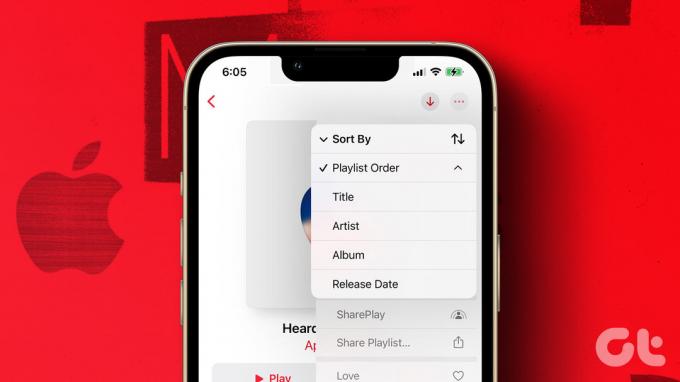
이 기능이 추가되면서 Apple Music에서 재생 목록을 만드는 도구 세트가 어느 정도 완성되었다고 생각합니다. 그러나 Apple Music을 처음 사용하고 재생 목록을 사용하여 음악을 듣는 데 크게 의존하는 경우 올바른 위치에 있습니다. Apple Music에서 재생 목록을 만드는 것부터 모든 것을 보여드리겠습니다. 자, 시작하겠습니다.
Apple Music에서 재생 목록을 만드는 방법
재생 목록을 만드는 방법은 다음과 같습니다. 애플 뮤직 당신의 아이폰에.
1 단계: 먼저 툴바에서 라이브러리 섹션을 열고 재생 목록을 누릅니다.
2 단계: '새 재생 목록...'을 선택합니다.


3단계: 마지막으로 재생 목록에 이름과 간단한 설명을 추가하고 완료를 누릅니다.
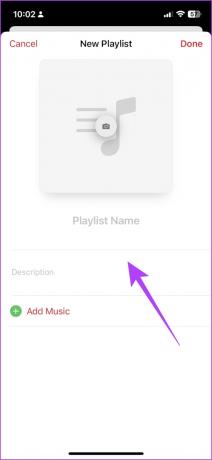
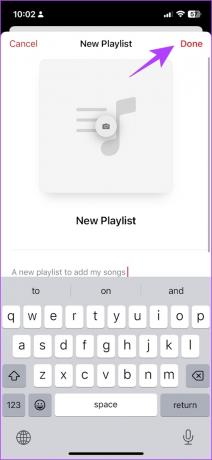
그게 다야. 이제 라이브러리에서 새 재생 목록을 찾은 다음 여기에 노래를 추가할 수 있습니다. 하지만 어떻게 해야 할지 잘 모르겠다면 이 기사의 다음 섹션을 읽어보세요.
iPhone의 Apple Music 재생 목록에 노래를 추가하는 방법
1 단계: 현재 재생 중인 노래 화면에서 점 3개 아이콘을 탭합니다.
2 단계: '재생 목록에 추가'를 탭합니다.


그러나 Apple Music에서 검색한 노래를 추가하려면 세 개의 점 아이콘을 탭하여 재생 목록에 추가하는 옵션을 찾을 수 있습니다.
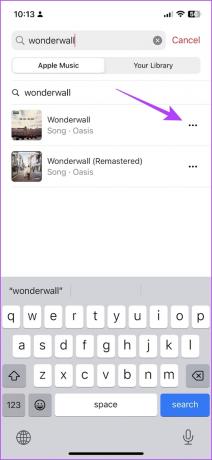

3단계: 목록에서 재생 목록을 선택합니다.
완료되면 노래가 재생 목록에 추가되었다는 확인 메시지가 표시됩니다.


이것이 Apple Music에서 재생 목록을 만드는 방법입니다. 그러나 Apple Music에서 스마트 재생 목록을 만들 수도 있다는 것을 알고 계십니까? 그것이 무엇을 의미하고 어떻게 만드는지 이해합시다.
iPhone의 Apple Music에서 스마트 재생 목록을 만드는 방법
바로 가기를 만들어 Apple Music에서 스마트 재생 목록을 만들 수 있습니다. 바로 가기 앱. 지금 바로 가기를 실행한 다음 재생 목록을 업데이트하기만 하면 됩니다. 을 따라서.
1 단계: iPhone에서 바로 가기 앱을 엽니다.
2 단계: + 아이콘을 탭합니다.


3단계: 검색창을 탭하고 입력하세요. 음악.

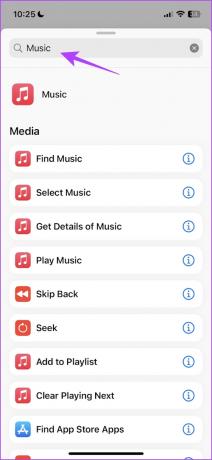
4단계: 음악 찾기 옵션을 선택합니다.

5단계: 그런 다음 정렬 기준 옵션을 탭하고 재생 횟수를 선택합니다.
이렇게 하면 해당 노래를 재생한 횟수인 '재생 횟수'로 음악을 읽는 바로 가기가 생성됩니다.


6단계: 그런 다음 주문을 탭하고 가장 큰 우선을 선택합니다.

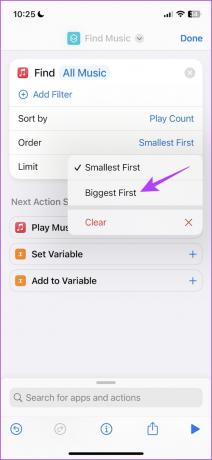
7단계: 이제 제한에 대한 토글을 켭니다.
8단계: + 아이콘을 탭하고 원하는 한도를 설정합니다.
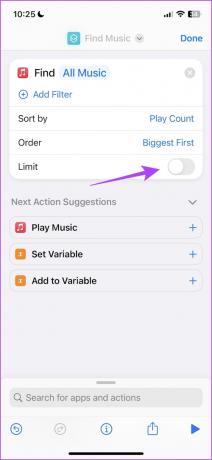

9단계: 하단의 검색 표시줄을 누르고 음악을 검색합니다.
10단계: 아래로 스크롤하여 재생 목록 만들기를 선택합니다.
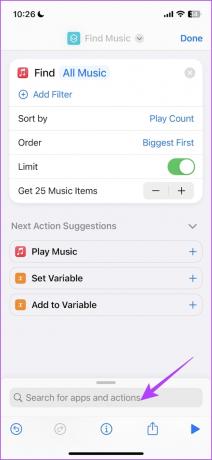

11단계: 이제 재생 목록을 탭하고 도구 모음에서 '항상 묻기'를 선택하십시오.
12단계: 마지막으로 완료를 누릅니다.


13단계: 바로 가기를 실행하려면 하단의 재생 버튼을 누릅니다.
14단계: 스마트 재생 목록에 이름을 지정하고 완료를 누릅니다.
이렇게 하면 상위 25곡 또는 선택한 번호가 포함된 스마트 재생 목록이 생성됩니다. 정기적으로 업데이트하려면 바로 가기를 실행하기만 하면 됩니다.


이것이 바로 Apple Music에서 스마트 재생 목록을 만드는 방법입니다. 이제 재생 목록을 만드는 다양한 방법을 모두 알았으므로 Apple 음악에서 재생 목록을 정렬하는 방법을 이해하겠습니다.
iPhone에서 Apple 음악 재생 목록을 정렬하는 방법
재생 목록과 재생 목록 내의 노래가 Apple Music에서 정렬되는 기본 방식을 항상 선호하지 않을 수도 있습니다. 앞서 언급했듯이 이 기능은 Apple Music에 늦게 도입되었지만 이제 이 기능이 있으므로 재생 목록과 그 안의 노래를 정렬하는 방법은 다음과 같습니다.
Apple Music 재생 목록에서 노래 정렬
1 단계: Apple Music에서 라이브러리 섹션을 열고 재생 목록을 선택하십시오.
2 단계: 재생 목록을 열면 점 세 개 아이콘을 탭합니다.


3단계: 정렬 기준 옵션을 누릅니다.
4단계: 이제 여러 정렬 옵션이 표시됩니다. 노래를 정렬하려면 선호하는 것을 선택하십시오.


이것이 Apple Music의 재생 목록 내에서 노래 순서를 변경하는 방법입니다. 다음으로 라이브러리 내에서 재생 목록 순서를 정렬하는 방법을 살펴보겠습니다.
Apple Music 라이브러리에서 재생 목록 순서 정렬
1 단계: Apple Music에서 라이브러리 섹션을 열고 재생 목록을 선택하십시오.
2 단계: 오른쪽 상단 모서리에 있는 정렬 옵션을 누릅니다.


3단계: 나열된 옵션에서 선호하는 옵션을 선택하여 라이브러리의 재생 목록을 정렬합니다.

이것이 Apple Music에서 재생 목록을 만들고 선호도에 따라 정렬하는 방법에 대해 알아야 할 모든 것입니다. 그러나 이와 관련하여 더 궁금한 점이 있으면 다음 섹션을 살펴보십시오.
iPhone에서 Apple 음악 재생 목록 생성 및 정렬에 대한 FAQ
Apple Music에서 생성할 수 있는 재생 목록 수에는 제한이 없습니다.
예. 재생 목록에서 점 세 개 아이콘을 클릭하고 재생 목록에 추가를 탭하면 모든 노래가 다른 재생 목록에 추가됩니다.
Apple Music 플레이리스트에 추가할 수 있는 노래 수에는 제한이 없습니다.
라이브러리에 추가하려는 재생 목록을 열고 재생 목록 상단의 + 아이콘을 누릅니다.
Apple Music에서 플레이리스트를 공유할 수 있지만 다른 사람이 같은 플레이리스트에서 노래를 추가하거나 제거하도록 할 수는 없습니다.
간편하게 재생 목록 탐색
따라서 Apple Music에서 재생 목록을 만들고 정렬하여 쉽게 탐색할 수 있습니다. iOS 16.2의 출시와 함께 Apple은 Apple Music에 가라오케 기능도 추가했으며, 우리는 그것을 시도하게 되어 매우 기쁩니다. 아직 사용해 보셨나요? 아래 의견에 귀하의 생각을 공유하십시오.
최종 업데이트: 2023년 3월 28일
위의 기사에는 Guiding Tech를 지원하는 제휴 링크가 포함될 수 있습니다. 그러나 편집 무결성에는 영향을 미치지 않습니다. 콘텐츠는 편파적이지 않고 진정성 있게 유지됩니다.



